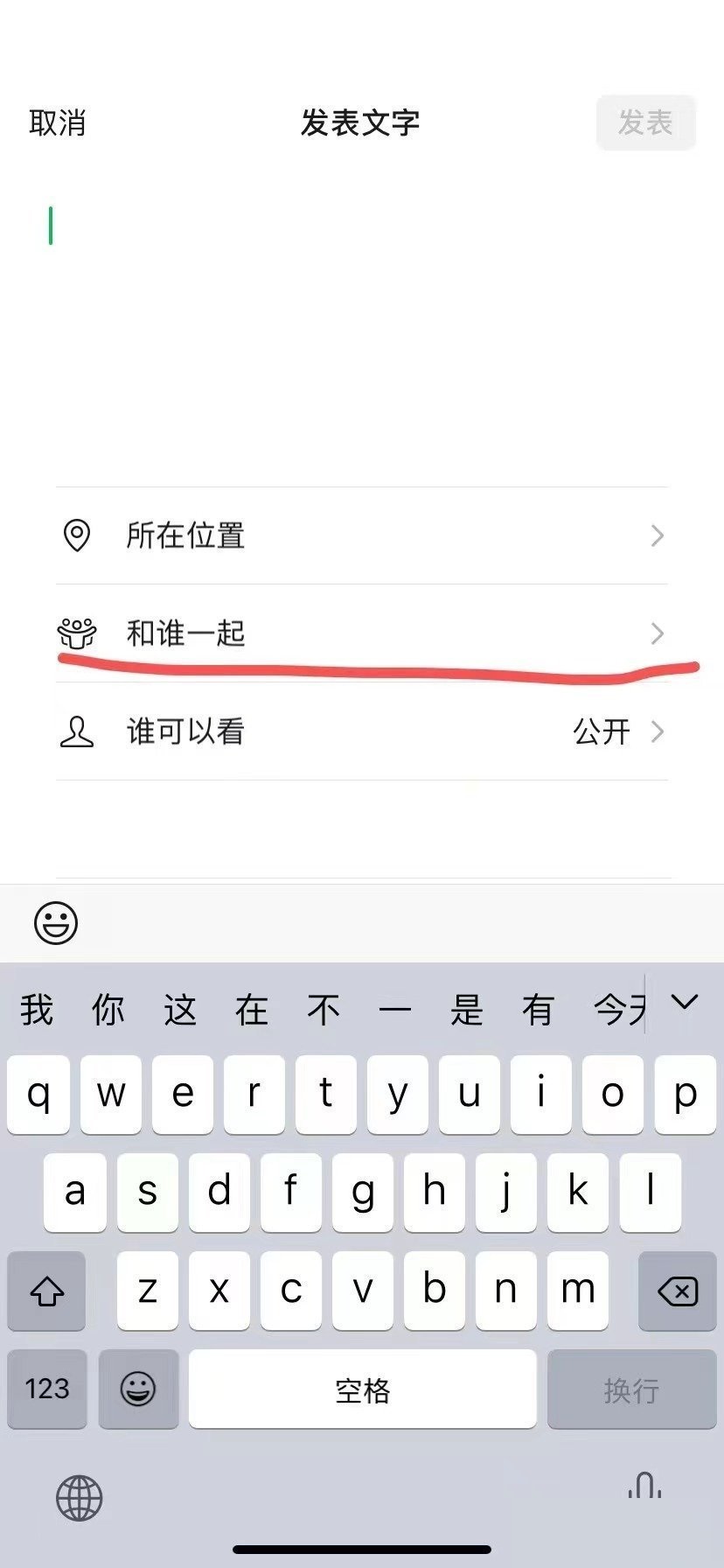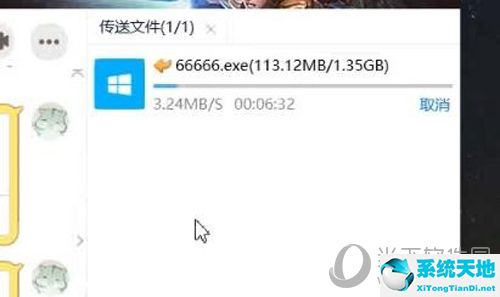mindmanager是一个用于创建、管理和交流想法的MindManager。其直观清晰的可视化界面和强大的功能可以快速捕捉、整理和分享思想、创意、资源和项目进展。
MindManager新手教程是专门为新手用户设计的,包括创建思维导图的基本操作,使用户可以快速上手。目前我们的新版本已经是2018年了,2018年再给大家讲解。
MindManager思维导图主要由中心主题、主题、子主题、笔记主题、浮动主题、关系线等模块组成。您可以通过这些映射模块快速创建所需的思维导图。以下步骤教你如何使用MindManager创建思维导图:
第一步是创建一个新的MindManager项目。
1.软件将自动进入新模板主页,您可以选择空白模板或本地模板。
注意:如果模板格式不是你想要的,你可以在右上角添加一个模板。
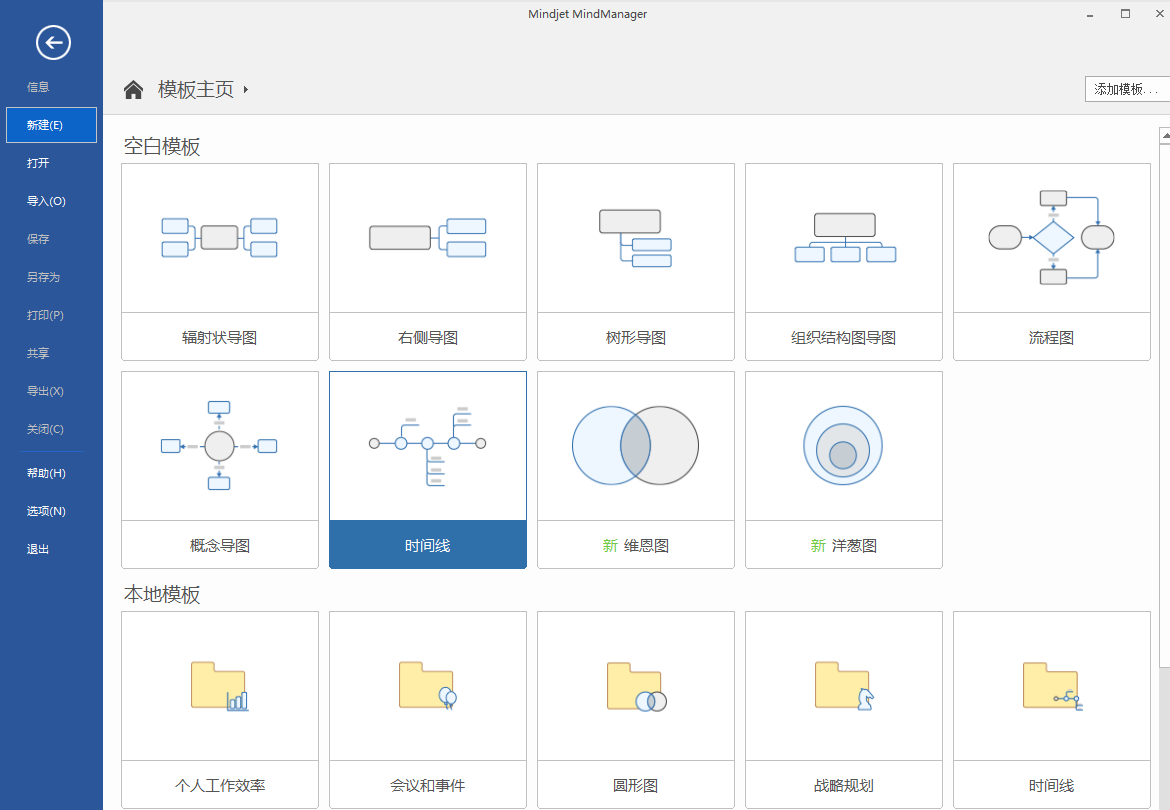
第二步:添加主题(选择任意方法)。
1.我以创建右侧的导游图为例。插入子主题(Insert或Ctrl Enter)可以快速添加父主题。每个方向都有快捷键,如下图所示。
2.主题周围有加号,因此您可以直接单击以选择添加主题的方向。
3.右键单击主题并插入主题/副标题/.
4.菜单栏-插入-添加主题(新主题/新副标题/浮动/注释)
备注:如果不需要主题,可以选择主题并按Delete键。

第三步:添加主题信息(选择任意方法)。
1.菜单栏-插入-主题元素(可以添加超链接、附件、标签等。到主题)
2.右键单击主题并选择需要添加的主题元素。

第四步是添加主题信息的视觉关系(选择任意方法)。
1.菜单栏-插入-映射对象或标签。
您可以向主题添加特殊标签以对其进行编码和分类,使用箭头来显示主题之间的关系,使用分割线功能来包围主题组,或者使用图像来解释地图。
2.右键单击主题,并选择所需的图标对象来关联主题。

第五步:调整地图格式。
1.菜单栏-设计
可以用样式、格式、字体来调整整个导游图的格式,无论是整体样式还是单个主题的格式,都可以自己选择。

步骤6检查并保存地图。
1.菜单栏-查看
最后,确认地图内容的拼写检查、检查地图中的链接、编辑地图属性并保存地图。

步骤7:使用和分享思维导图(从多种方法中选择)
1.菜单栏-主页-共享
2.文件-导出
3.视图-文档视图/演示
您可以演示、打印指南地图或将其导出为其他格式,或者将其导出为HTML5交互式指南地图。

通过上面的MindManager新手教程,我相信任何新手用户都可以快速上手并创建一个直观而完整的思维导图。如果您想了解有关MindManager2019的更多信息,可以前往系统世界网站查找所需教程。